アップグレードの前に
phpPgAdmin をアップグレードされる前に下記の事項をご確認ください。
コントロールパネルでは、旧バージョン (4.2.3) から新バージョン (5.0.4) へのアップグレードが可能です。
PostgreSQLのバージョンが 8.4 以上の場合、旧バージョン (4.2.3) は、利用できません。新バージョン (5.0.4) へアップグレードしてください。
- アップグレードまたは再インストールした場合、以前に使用していたconfigファイル「(インストールしたディレクトリ)/conf/config.inc.php」は「(インストールしたディレクトリ)/conf/config.inc.php.数字」にリネームされます。
config.inc.php をカスタマイズされている場合は、再度カスタマイズする必要があります。
コントロールパネルからのアップグレード
旧バージョン (4.2.3) から新バージョン (5.0.4) へのアップグレードが可能です。
当社コントロールパネルで、以下の画面を開きます。
上記リンクをクリックするとコントロールパネルのログイン画面が表示されます。
※ コントロールパネルにログイン済みの場合は、手順 3. へお進みください。

アカウント名とパスワードを入力し、ログインします。※ コントロールパネル内で移動する場合は、次の操作を行ってください。
上部メニューの「簡単インストール」から「ユーティリティ」の「phpPgAdmin」をクリックします。
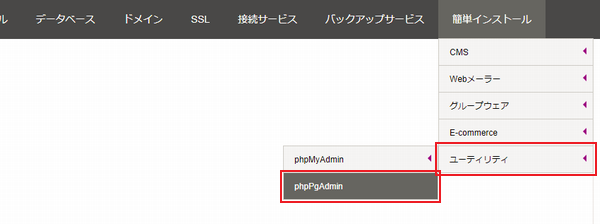
[ phpPgAdmin バージョン 5.0.4 ]インストール画面が表示されます。
![[phpPgAdmin]インストール画面](images/cp_main.png)
ライセンスと注意事項を確認、同意のうえ、同意欄にチェックを入れます。

-
アップグレードする phpPgAdmin がインストールされているディレクトリを指定します。
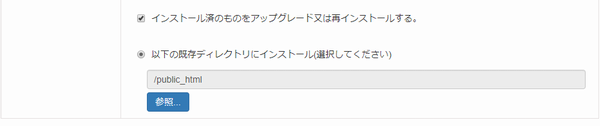
「インストール済のものをアップグレード又は再インストールする。」にチェックを入れ、「参照」をクリックします。ディレクトリの選択ウィンドウが開きます。
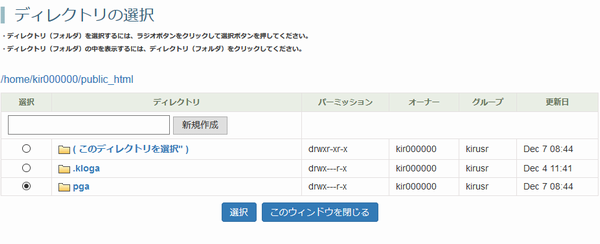
アップグレードする phpPgAdmin がインストールされているディレクトリを選択します。
※ 「pga」はサンプルです。お客様が作成されたディレクトリを選択して下さい。
「ディレクトリの選択」操作方法
-
ディレクトリ(フォルダ)の中を表示するには、
 をクリックします。
をクリックします。 -
表示されているディレクトリ(フォルダ)を選択するには、ラジオボタンにチェックを入れ、「選択」をクリックします。
-
開いているディレクトリ(フォルダ)を選択するには、( このディレクトリを選択 )をクリックします。
public_htmlディレクトリの直下にはインストールできません。
「選択」をクリックすると、ディレクトリの選択ウィンドウが閉じ、選択したディレクトリが枠内に表示されます。
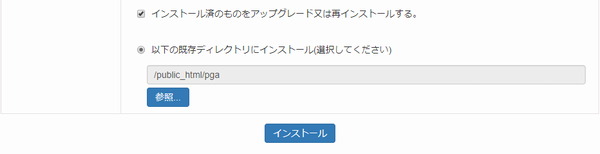
確認して間違いがなければ「インストール」をクリックしてインストールを開始します。
※ インストール中は、画面の表示は変わりませんので、しばらくお待ちください。 -
-
アップグレード が完了すると、以下の完了案内が表示されます。
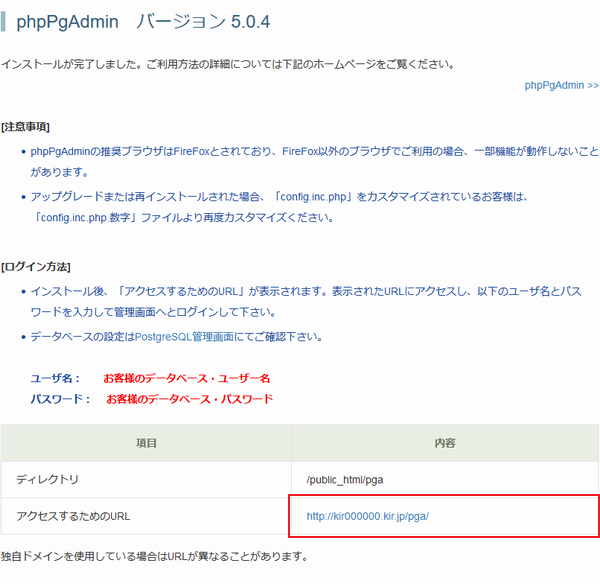
「アクセスするためのURL」をクリックします。
※ URLは、KAGOYA セレクトドメインのサイトアドレスで表示されます。画像は、設置されるURLが「http://kir000000.kir.jp/pga/」の場合です。
※ 独自ドメインで運用されているお客様は、独自ドメインのサイトアドレスに変更してアクセスをしてください。 -
phpPgAdmin が表示されます。
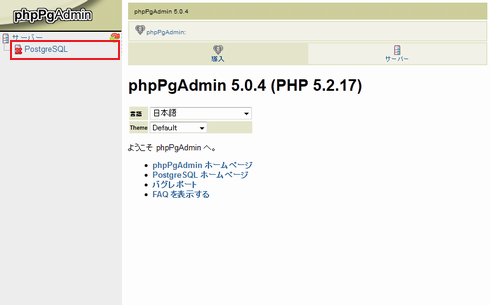
バージョン表記が「5.0.4」になっていることをご確認ください。





